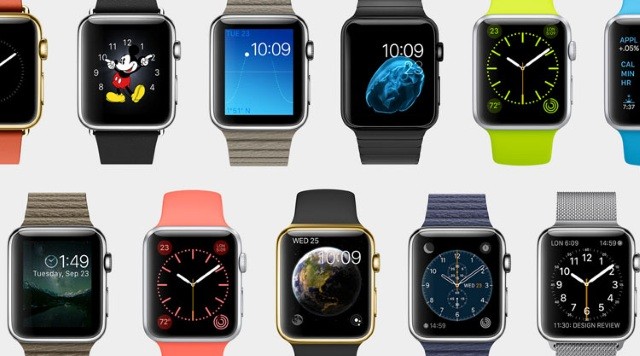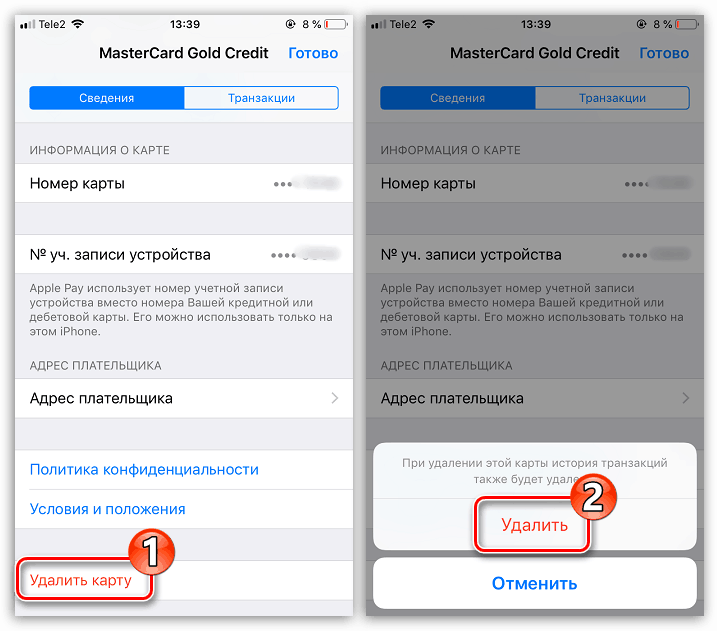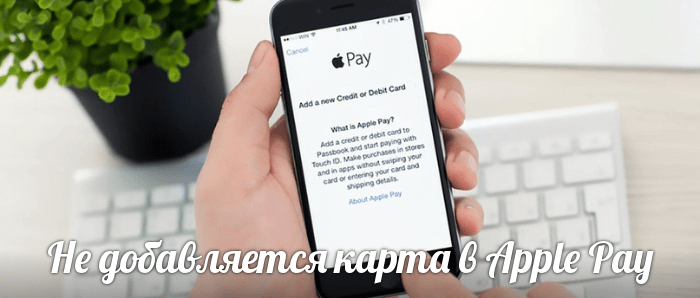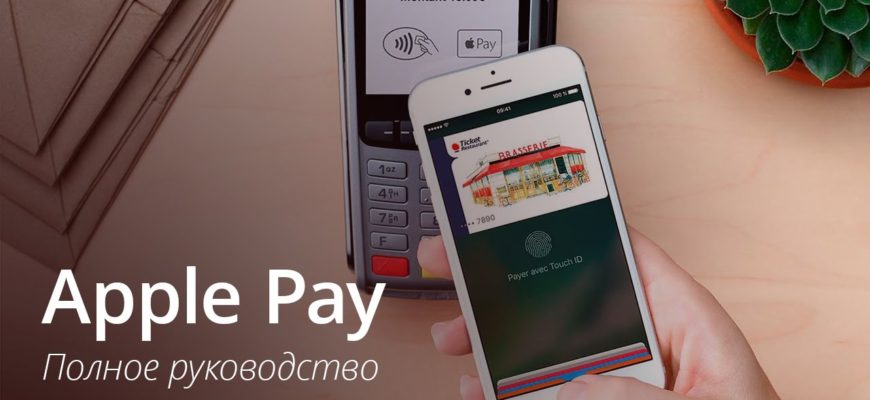С приходом Эпл Пей жизнь любителей безналичной оплаты значительно упростилась. Больше не надо с собой носить кошелек полный кредиток. Все теперь есть в айфоне. Но ребята из Купертино пошли дальше и научили оплачивать покупки своими часами. Настроить Apple Pay на Apple Watch просто. Для этого понадобится только iPhone.
- Как работает Apple Pay на Apple Watch
- Модели Apple Watch для работы
- Как настроить Apple Pay на Apple Watch
- Добавление карты на Apple Watch
- Выбор карты, используемой по умолчанию
- Поиск номера учетной записи устройства для карты
- Удаление карты из Apple Pay
- Как изменить параметры оплаты по умолчанию
- Как покупать через Apple Watch
- Где можно расплачиваться системой?
- Условия использования
- Что делать в случае потери или кражи Apple Watch
- Безопасен ли такой способ оплаты?
- Могут ли сторонние приложения получить доступ к сервису?
- Не работает оплата?
- Заключение
Как работает Apple Pay на Apple Watch
В отличие от фирменного смартфона, в часах сканер отпечатка пальца не предусмотрен. Для подтверждения оплаты придется нажимать на кнопки или же вводить ПИН-код, если сумма покупки больше 1000 рублей. В остальном все то же. В устройство вмонтирована плата бесконтактной оплаты NFC. Добавив банковский инструмент на iWatch, достаточно включить Apple Pay двойным нажатием кнопки и поднести устройство к терминалу. Если дополнительных подтверждений оплаты не последует, часы издадут легкую вибрацию, сообщая, что платеж прошел успешно. Если платежных карт несколько, можно перед оплатой выбрать нужную или установить одну по умолчанию.
Важно! Чтобы пользоваться Apple Pay, необязательно носить с собой смартфон. iWatch – это самостоятельный гаджет и оплачивать покупки можно без телефона.
Модели Apple Watch для работы
Сегодня оплата работает на всех умных часах бренда, начиная от первого поколения (с обновленной прошивкой), apple watch series 3 и заканчивая apple watch 4 и 5.
Как настроить Apple Pay на Apple Watch
Настраивать Apple Pay на Apple Watch не нужно. Приложение автоматически установлено в устройстве. Все что нужно сделать пользователю – это подключить свой ID. Дополнительно в последнем обновлении IOS добавили условие — установить пароль на часах. Для этого нужно зайти в настройки устройства, выбрать пункт «Код» и запомнить 4-хзначный пароль.
Добавление карты на Apple Watch
Хотя iWatch и позиционируется как отдельный аксессуар, добавить карту без iPhone или iPad не получится. Добавление платежного инструмента выглядит следующим образом:
- Зайдя в приложение «Watch», нажать на кнопку «Мои часы».
- В новом окне кликнуть на «Wallet и Apple Pay».
- Здесь будут все карты, привязанные к iPhone или iPad. Остается выбрать кнопку «Добавить».
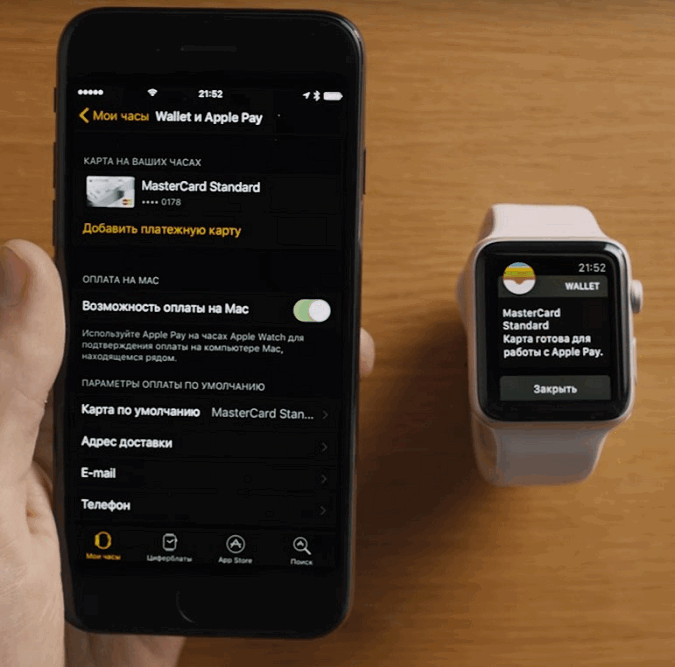
- Далее на часах подтвердить привязку. В автоматически всплывшем окне нужно ввести CVC-код.
- Следом кнопка «Далее». Ознакомиться с пользовательским соглашением и нажать принимаю».
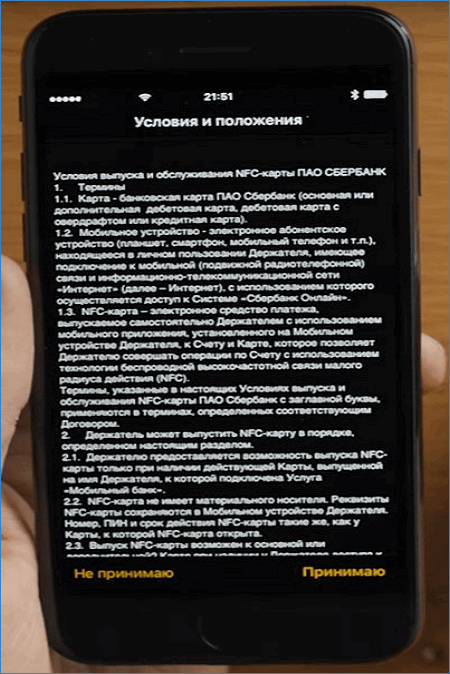
- Теперь на экране часов будет поле для ввода кода. Комбинация придет в виде СМС от банка на привязанный номер телефона.
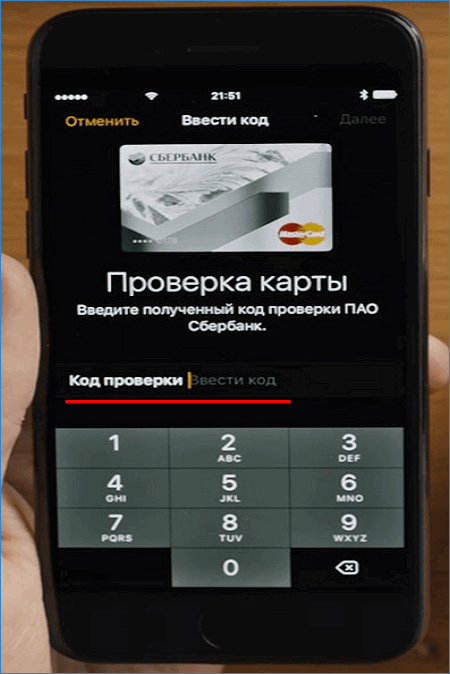
Если все сделано правильно, на часах появится сообщение об успешной привязке.
Выбор карты, используемой по умолчанию
Выбрать карту по умолчанию без телефона также не получится. Для этого нужно:
- Зайти в приложение «Watch» на iPhone.
- Нажать «Мои часы».
- Выбрать «Wallet и Apple Pay».
- Следом пункт «Платежная карточка».
- В списке выбрать нужную.
Если нужно, перед совершением платежа карту можно поменять свайпом влево.
Поиск номера учетной записи устройства для карты
Вместо данных карты, в чеке при покупке отображается номер учетной записи. В некоторых ситуациях, вроде возврата товара, он может понадобиться.
Найти его можно так:
- Приложение «Watch» на iPhone.
- Следом «Мои часы».
- Пункт «Wallet и Apple Pay».
- Выбрать нужную карту.
Соответствующий код будет представлен на экране.
Удаление карты из Apple Pay
Если карта была деактивирована, потеряна или попросту выброшена, из умных часов она не исчезнет. Удалять ее придется вручную. Для этого:
- Открыть приложение «Wallet» на часах.
- Выбрать нужную карту.
- Нажать «Изъять».
Точно также можно удалить карту через приложение «Watch» на iPhone.
Как изменить параметры оплаты по умолчанию
Все в том же приложении «Watch» на iPhone, есть возможность менять такие параметры оплаты, как:
- адрес доставки;
- привязанную электронную почту;
- номер телефона.
Для этого нужно зайти в «Wallet и Apple Pay» и в самом низу выбрать раздел «Параметры оплаты по умолчанию»
Как покупать через Apple Watch
Настроив iWatch можно приступать к оплате покупок. Инструкция будет следующей:
- Нужно поднести запястье с часами к платежному терминалу. Рекомендованное расстояние около 2-3 см.
- Для активации приложения нажимаем два раза на боковую кнопку на часах.
- Загорится экран с отображением карты, установленной по умолчанию. Если нужна другая – свайп влево. В это время руку от терминала не убираем.
- Если у терминала хорошая связь с банком, часы завибрируют уже через 3-4 секунды. На дисплее отобразится галочка и надпись: «Готово».
Не стоит забывать, что при чеке на сумму более 1000 рублей придется дополнительно ввести ПИН-код установленный ранее в настройках часов.
Где можно расплачиваться системой?
С ростом числа пользователей бесконтактной оплаты увеличивается и количество торговых точек. Понять, что магазин поддерживает Apple Pay можно по специальному значку-наклейке, которую можно увидеть на кассе. Сейчас оплатить часами можно, как минимум, в любом супермаркете или магазине в торговом центре.
Условия использования
Платить через часы пользователь может, если:
- карта банка подключена к платежной системе Visa или MasterCard;
- на счету не меньше 1 рубля;
- банк партнер Эпл;
- платежное средство поддерживает бесконтактную оплату PayWave или PayPass;
- iPhone поддерживает NFC;
- на кассе есть терминал бесконтактной оплаты.
Дополнительно пользователю должно быть не меньше 18 лет.
Что делать в случае потери или кражи Apple Watch
Если кто-то незаконно завладел часами или они попросту потерялись, чтобы никто не смог использовать Apple Pay нужно:
- Зайти на сайт appleid.apple.com.
- Ввести свой ID.
- Отключить оплату карточкой во вкладке «Кошелек».
- В «Устройства» выбрать iWatch и нажать «Удалить все».
После этого на устройстве удалятся все привязанные карты. Дополнительно можно позвонить в банк и попросить временно заблокировать карты.
Безопасен ли такой способ оплаты?
Так как технология довольно свежая, у многих возникают опасения. Из-за чего уже появилось несколько мифов:
- Данные можно похитить. Нет. Платежный сервис скрывает настоящий номер карты от продавца. Плюс данные карты хранятся в зашифрованном виде в облаке.
- Кто-то может завладеть часами и снять все деньги. Если часы будут украдены можно заблокировать карты, как указано в инструкции выше. Дополнительно преступник не сможет оплатить чек свыше 1000 рублей без ввода ПИН-кода.
- Завладев Айфон, можно узнать всю информацию о финансовых операциях. Нет. Смартфон предусматривает авторизацию через сканер отпечатка пальца. Плюс отключить приложение на потерянном смартфоне можно удаленно.
Пользоваться приложением выгодно так как отсутствует какие-либо скрытые комиссии. Пользователь заплатит только ту сумму, которую назовет кассир.
Могут ли сторонние приложения получить доступ к сервису?
Также присутствует страх, что установленные сторонние приложения могут получить доступ к картам. Нет. В App Store представлены только проверенные приложения, а установить софт со сторонних сайтов невозможно из-за особенностей ОС.
Не работает оплата?
Случается, что бесконтактная оплата не работает. Обычно с часами это никак не связано. Чаще всего у терминала пропадает связь с банком или он просто не исправен. Если продавец утверждает, что с его стороны все в порядке, можно попробовать перезагрузить iWatch. Если это не помогло, значит проблема с картой, стоит обратиться в банк. В редких случаях приходится удалить все карты с устройства и привязать их по новой.
Заключение
iWatch поддерживает бесконтактную оплату. Для подключения устройства понадобится iPhone и связь с банком. Система работает только с картами Visa и MasterCard, поддерживающие PayWave или PayPass. Чтобы оплатить покупки, нужно поднести часы к терминалу, нажать два раза на боковую кнопку, выбрать карту и ждать сообщения об успешной оплате. Система оплаты полностью безопасна. Заполучить данные карты злоумышленники не смогут.